Recenzja WP Rocket »Najlepsza wtyczka buforująca dla WordPress?
Opublikowany: 2019-09-03Spis treści
Zarządzanie wydajnością witryny to tylko jeden z wielu obowiązków związanych z byciem właścicielem samodzielnie hostowanej witryny WordPress. Oznacza to ostrożne wybieranie i aktualizowanie wtyczek WordPress, monitorowanie szybkości strony i wydajności oraz wybór rozwiązania do buforowania.
Do wyboru jest wiele różnych rozwiązań buforowania. W tym poście przyjrzymy się jednej z najpopularniejszych wtyczek do buforowania dostępnych dla WordPress: WP Rocket. Zamierzamy omówić jego najlepsze funkcje, proces instalacji, łatwość użytkowania i, co najważniejsze, jego wydajność.
To jest część 1 naszej trzyczęściowej serii o WP Rocket. Jeśli chcesz dowiedzieć się więcej o WP Rocket, koniecznie sprawdź także nasze inne posty z tej serii:
- Samouczek WP Rocket » Jak przyspieszyć swoją witrynę WordPress
- Porównanie najlepszych wtyczek do buforowania
Zacznijmy.
Co to jest rakieta WP?
WP Rocket to przede wszystkim wtyczka buforująca dla WordPressa, ale jest to zbyt uproszczone wyjaśnienie wszystkiego, do czego jest zdolny. W przypadku innych wtyczek do buforowania musisz polegać na kilku rozwiązaniach innych firm, aby zrobić połowę tego, do czego ta wtyczka jest zdolna. Być może będziesz musiał nawet polegać na swoim gospodarzu.
WP Rocket jest inny. Został wydany po raz pierwszy w 2013 roku i został stworzony przez duet deweloperski Jonathan Buttigieg i Jean-Baptiste Marchand-Arvier. W tamtym czasie istniało wiele rozwiązań zwiększających wydajność, ale obaj uważali, że są one zbyt skomplikowane do skonfigurowania i nie zapewniają pozytywnego doświadczenia dla zwykłych użytkowników.
Pojawiło się to, co stało się jednym z najczęściej używanych rozwiązań wydajności witryn dostępnych dla WordPress. Od 2019 r. rozrósł się do bazy klientów liczącej ponad 86 000 i jest używany w ponad 667 000 witrynach.
Sama wtyczka rozrosła się i przez lata oferowała coraz więcej funkcji. Przyjrzyjmy się najlepszym.
Cechy
- Buforowanie stron — sama ta funkcja zmniejsza czas potrzebny na załadowanie stron.
- Buforowanie przeglądarki — przechowuje zawartość statyczną w przeglądarce użytkownika, dzięki czemu nie trzeba jej ponownie ładować.
- Kompresja GZIP – kompresuje HTML, arkusze stylów i JavaScript.
- Optymalizacja bazy danych – Wyczyść bazę danych WordPress według harmonogramu lub do woli.
- Optymalizacja czcionek Google — zapewnia, że czcionki Google nie wpływają negatywnie na wydajność witryny.
- Usuwa ciągi zapytań — usuwa ciągi zapytań z zawartości statycznej.
- Lazy Loading — umożliwia leniwe ładowanie obrazów, filmów i wszystkiego, co korzysta z ramek iframe.
- Minify & Defer — minimalizuje pliki HTML, CSS i JavaScript oraz odracza pliki JS.
- Integracja CDN - Integruje się z usługami CDN bezproblemowo, ale jest w większości zoptymalizowany pod kątem Cloudflare.
- Przyjazny dla e-commerce – integruje się z WooCommerce, Easy Digital Downloads, Jigoshop i iThemes Exchange.
- Kompatybilność z wieloma witrynami – ta wtyczka jest całkowicie zoptymalizowana pod kątem sieci wielostanowiskowych.
- Wielojęzyczna kompatybilność – integruje się z WPML, Polylang i qTranslate.
Teraz, gdy już wiesz, o co chodzi w tej wtyczce, zmieńmy biegi i porozmawiajmy o tym, jak to jest z niej korzystać.
Instalacja i konfiguracja
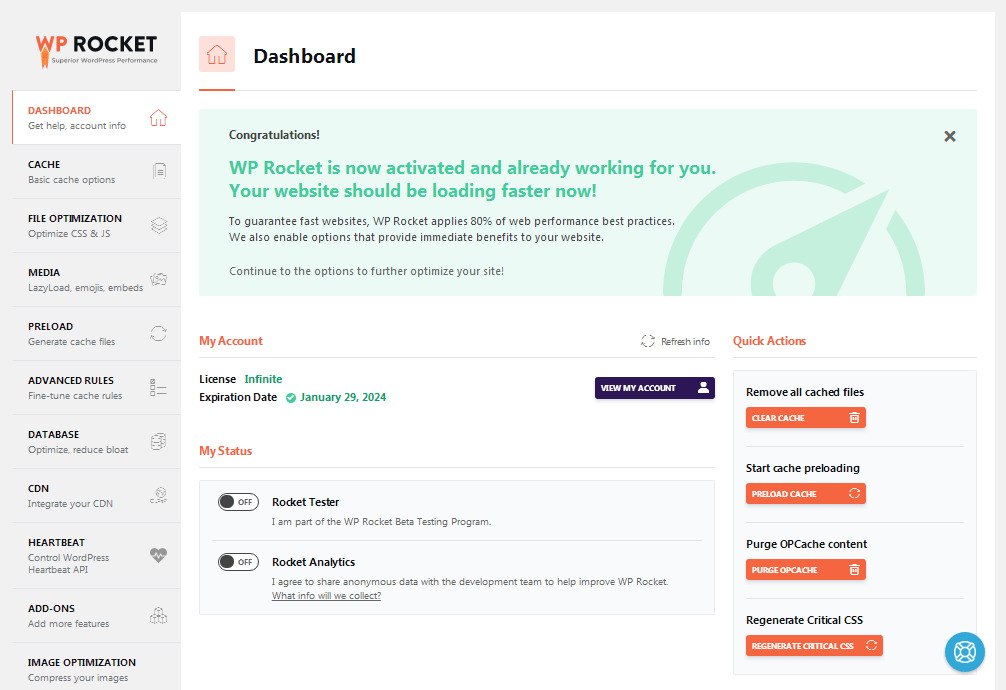
Instalacja WP Rocket działa tak samo, jak instalacja dowolnej innej wtyczki. Możesz przesłać folder ZIP przez obszar administracyjny WordPress lub zainstalować go ręcznie przez FTP.
W domyślnej konfiguracji WP Rocket oferuje między innymi buforowanie stron, buforowanie przeglądarki i kompresję GZIP. Funkcje te są zautomatyzowane i nie można ich wyłączyć ani nie są one obecne w ustawieniach wtyczki.
Aktywowanych jest również kilka dodatkowych ustawień. Obejmują one łączenie plików Google Fonts, wyłączanie emotikonów WordPress i wstępne ładowanie.
Nie wspomniałem o wstępnym ładowaniu w funkcjach wymienionych powyżej, ale poprawia to wydajność witryny, działając jako pierwsi „odwiedzający” strony, ponieważ strony ładują się powoli przy pierwszej wizycie. Oznacza to, że ładują się znacznie szybciej, gdy odwiedzają je roboty sieciowe lub prawdziwi użytkownicy.
Konfiguracja
Pulpit nawigacyjny WP Rocket jest podzielony na następujące sekcje:
- Strona główna tablicy rozdzielczej
- Pamięć podręczna
- Optymalizacja plików
- Głoska bezdźwięczna
- Wstępne ładowanie
- Zasady zaawansowane
- Baza danych
- CDN
- Bicie serca
- Dodatki
- Optymalizacja obrazu
- Narzędzia
Ponieważ ta wtyczka zawiera wyczerpującą listę ustawień, skoncentruję się tylko na tych, których najprawdopodobniej będziesz potrzebować.
Zacznijmy od ekranu głównego Dashboard . Najbardziej użyteczną funkcją jest tutaj opcja Wyczyść pamięć podręczną. Jeśli wprowadzisz jakiekolwiek zmiany w swojej witrynie, użyj tego przycisku, aby natychmiast wyczyścić pamięć podręczną witryny, aby zapewnić zastosowanie zmian.
Pulpit nawigacyjny zawiera również linki, za pomocą których możesz z łatwością uzyskać dostęp do swojego konta, pomocy technicznej i dokumentacji wtyczki.
Następna jest sekcja Pamięć podręczna . Ta sekcja pozwala kontrolować inne aspekty buforowania, takie jak buforowanie stron z włączonym SSL, a także częstotliwość globalnego buforowania witryny.
Następna sekcja to sekcja Optymalizacja plików i jest to bardzo ważna sekcja.
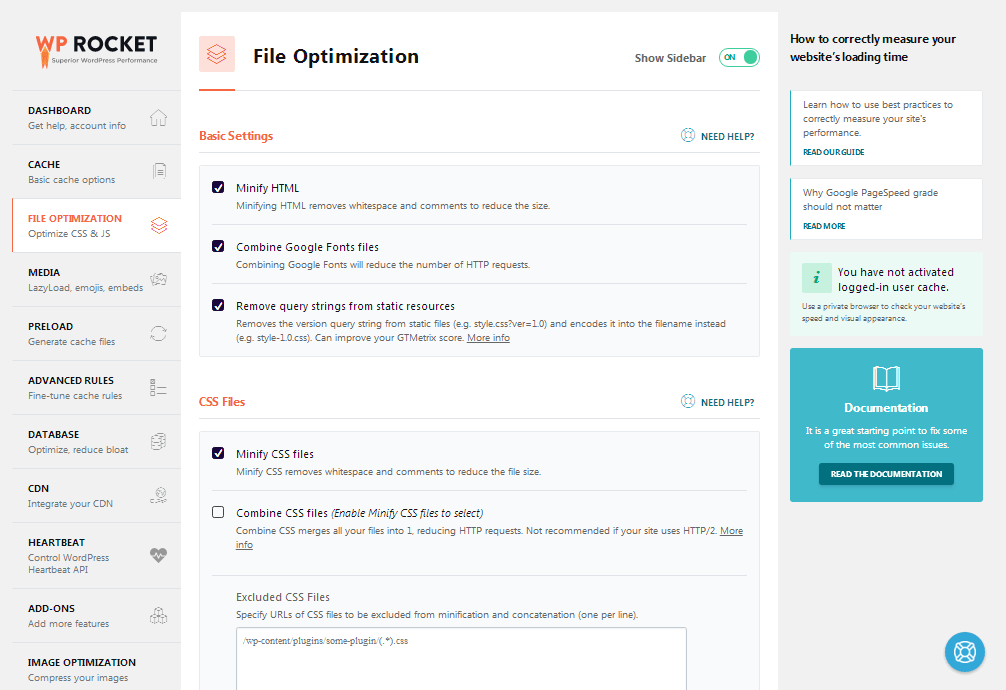
Ta sekcja daje możliwość zminimalizowania HTML, CSS i JavaScript. Włączenie tych ustawień może znacznie poprawić sposób działania WP Rocket w Twojej witrynie. Negują również potrzebę instalowania kilku wtyczek innych firm.

Sekcja Media pozwala włączyć leniwe ładowanie. To kolejna wysoce zalecana funkcja, która może poprawić wydajność Twojej witryny.
Przejdźmy trochę do przodu. Sekcja Baza danych zawiera migawkę bazy danych, w szczególności elementy, które można zoptymalizować.
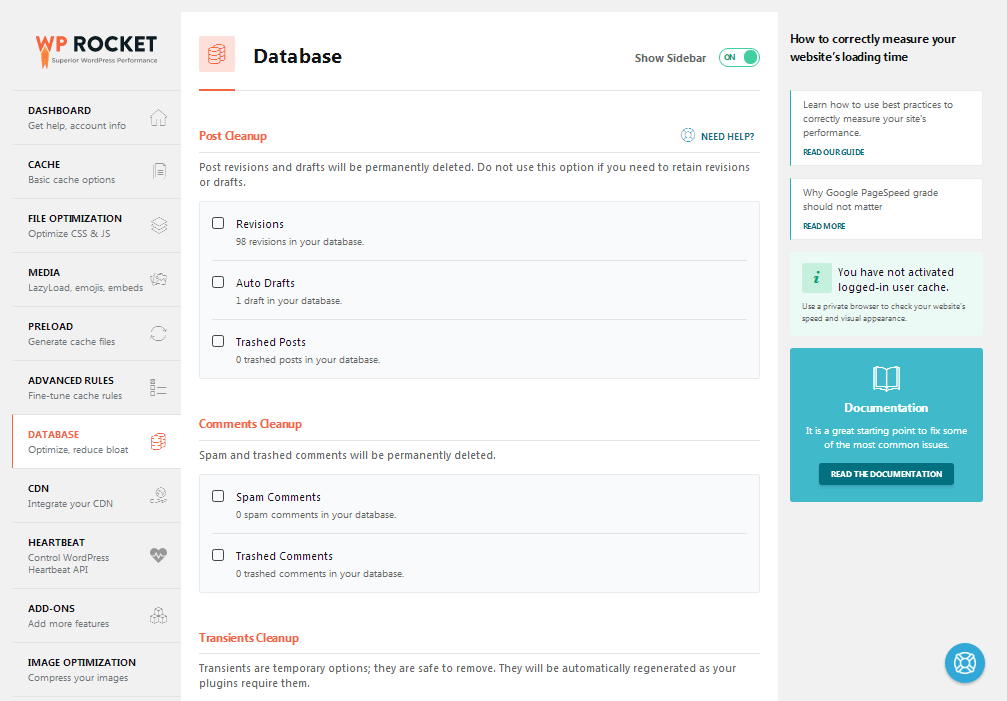
Ta sekcja umożliwia przeglądanie treści i innych elementów w witrynie, które niekoniecznie muszą się tam znajdować, na przykład publikowania poprawek i komentarzy będących spamem. Możesz zoptymalizować każdy z nich indywidualnie lub zoptymalizować je za jednym zamachem, usuwając je. Możesz także ustawić harmonogram, aby wtyczka automatycznie optymalizowała bazę danych.
Przejdźmy do testów wydajności.
Jak działa WP Rocket?
Oto wyżej wymienione testy wydajności. Przeprowadziłem te testy na małej stronie internetowej do produkcji na żywo zbudowanej na współdzielonym serwerze hostingowym z SiteGround. Usługi CDN są włączone z Cloudflare.
Oto, z czym pracowałem przed zainstalowaniem WP Rocket.
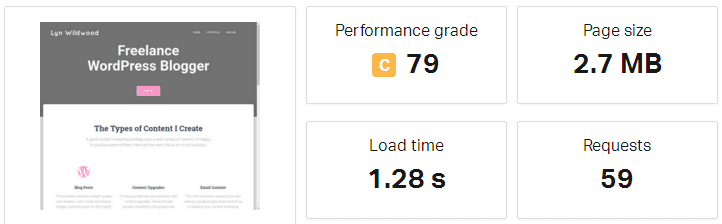
Możesz zobaczyć, jak mój czas ładowania dla tej witryny, według serwera Pingdom w Waszyngtonie, wynosił 1,28 sekundy. Ocena wydajności wynosiła 80.
Oto moje wyniki z GTmetrix:
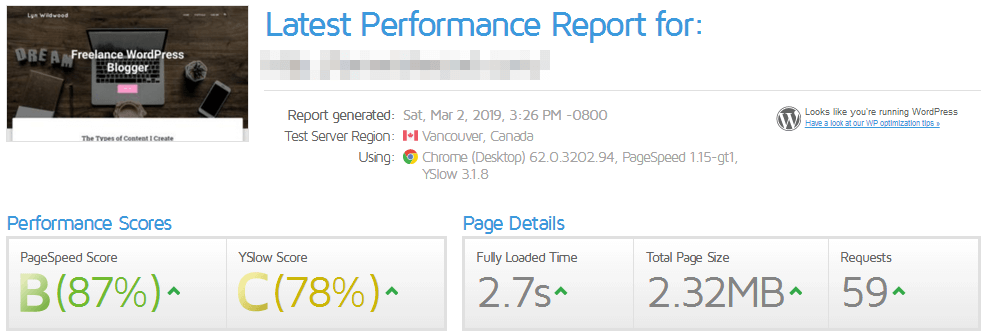
Miałem czas ładowania 2,7 sekundy. Wreszcie, oto mój wynik na komputery PageSpeed przed WP Rocket:
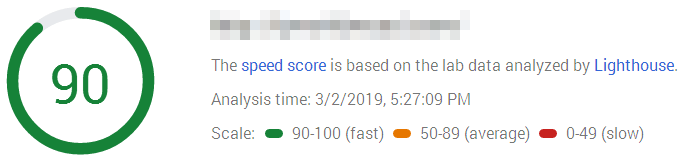
Oto krótkie podsumowanie moich wyników przed zainstalowaniem i aktywacją WP Rocket:
- Pingdom – 1,28 sekundy
- GTmetrix – 2,7 sekundy
- Wynik PageSpeed – 90 punktów
Byłem trochę rozczarowany aktywacją WP Rocket i przeprowadzeniem wstępnych testów, które zalecają. Moja strona była trochę wolniejsza według Pingdom, na początek:
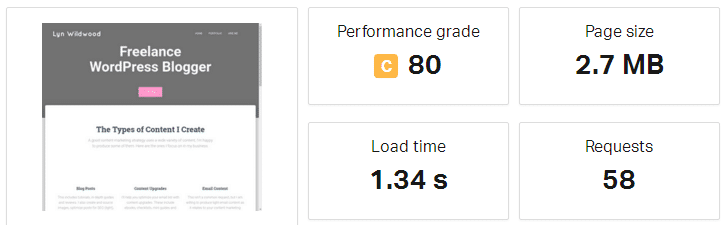
Wynik wyniósł 1,34 sekundy, co nie stanowi dużej różnicy, ale dokumentacja programisty sprawia wrażenie, że Twoja witryna powinna działać znacznie szybciej, nawet gdy WP Rocket nie jest zoptymalizowany w domyślnej konfiguracji.
Moje wyniki GTmetrix były tylko trochę lepsze po 2,2 sekundy:
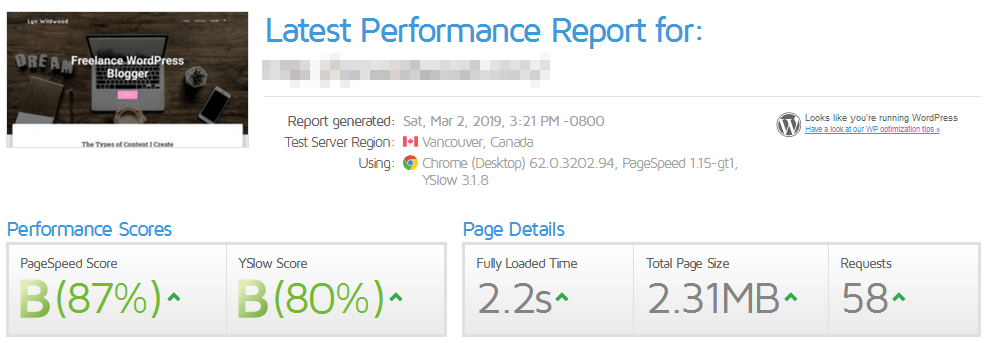
Mój wynik PageSpeed również poprawił się o dwa punkty:
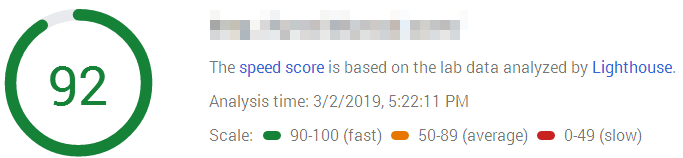
Oto podsumowanie zmian:
- Pingdom – 1,34 sekundy
- GTmetrix – 2,2 sekundy
- Wynik PageSpeed – 92 punkty
Optymalizacja rakiety WP
Istnieje wiele różnych konfiguracji, które można uruchomić z WP Rocket, ale zdecydowałem się pójść prostą drogą i zminimalizować tylko HTML, CSS i JavaScript, odroczyć JavaScript i leniwe ładowanie mediów.
Wyniki były imponujące. Według Pingdom czas ładowania strony został skrócony prawie o połowę do 731 milisekund:
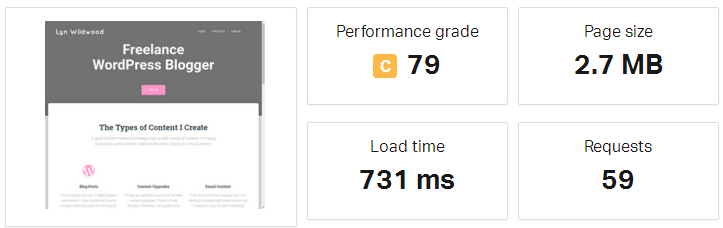
Mój czas ładowania z GTmetrix również poprawił się do 1,6 sekundy:
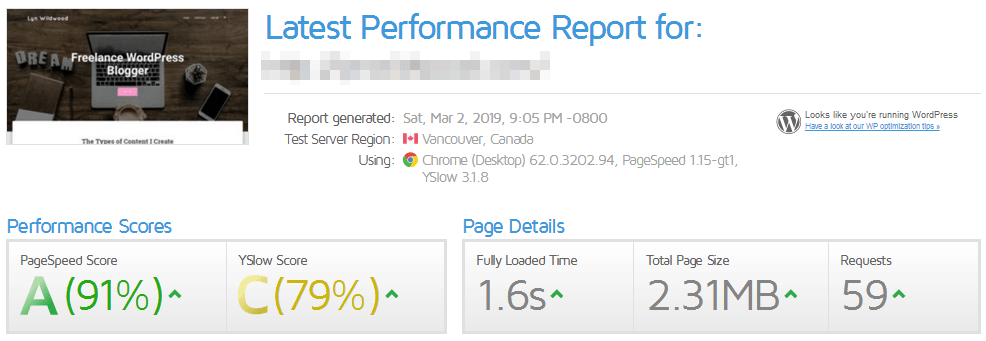
Mój wynik PageSpeed nie zmienił się tak bardzo, wzrósł tylko o 1 punkt:
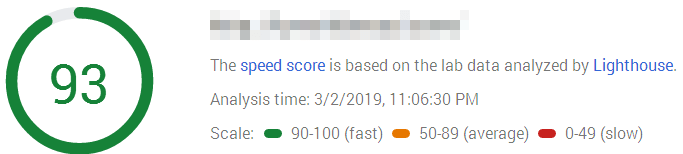
Należy jednak zauważyć, że wynik PageSpeed nie jest wiarygodnym wskaźnikiem wydajności witryny. Najlepiej służy do diagnozowania problemów z wydajnością.
Oto podsumowanie moich wyników końcowych:
- Pingdom
- GTmetrix – 1,6 sekundy
- Wynik PageSpeed – 93 punkty
Podsumujmy tę recenzję.
Końcowe przemyślenia
Byłem pod wrażeniem wszystkiego, co ma do zaoferowania WP Rocket, zwłaszcza w tak rozsądnej cenie. Wykonuje pracę kilku wtyczek w jednym. Powinienem jednak zauważyć, że nie widziałem różnicy w wydajności tej wtyczki w porównaniu z konfiguracją, którą pierwotnie uruchomiłem na tej stronie.
Ta konfiguracja obejmowała WP Super Cache, leniwą wtyczkę ładowania, wtyczkę odraczającą JavaScript i inną, która minimalizuje pliki CSS i JavaScript. Ta konfiguracja działała przy czasie ładowania 713 milisekund, który jest tylko nieco szybszy niż czas WP Rocket.
Jednak wartość WP Rocket nie polega tylko na jego wydajności. Dzięki tej jednej wtyczce mogłem dezaktywować cztery wtyczki na mojej stronie. Dodatkowo główna wtyczka, na której polegałem, WP Super Cache, nie ma opcji premium, co oznacza, że nie ma wsparcia premium. W rzeczywistości, w momencie pisania tej recenzji, na jej forum pomocy na WordPress.org rozwiązano tylko 12 problemów z 70 w ciągu ostatnich dwóch miesięcy. Wiele problemów nie otrzymało odpowiedzi.
Dzięki WP Rocket masz dostęp do wsparcia za pośrednictwem systemu zgłoszeń dla kilku aspektów wydajności związanych z Twoją witryną. Przy mojej wcześniejszej konfiguracji miałem cztery zespoły wsparcia, z którymi musiałbym porozmawiać, jeśli wystąpią jakiekolwiek problemy.
Wsparcie i aktualizacje są dostarczane wraz z licencją, której koszt zaczyna się od 49 USD za jedną witrynę. Ta licencja jest dostępna przez rok, po czym musisz odnowić pomoc techniczną i aktualizacje ze zniżką 30%.
Odwiedź WP Rocket
W tej recenzji nie wspomnieliśmy o wszystkim, co ta wtyczka ma do zaoferowania, ale możesz dowiedzieć się więcej o tym, jak z niej korzystać i jak radzi sobie z innymi rozwiązaniami w naszych dwóch pozostałych częściach:
- Samouczek WP Rocket » Jak przyspieszyć swoją witrynę WordPress
- Porównanie najlepszych wtyczek do buforowania
